[C#]使用Costura.Fody将源DLL合并到目标EXE
2023-03-31 11:00:39 时间
本文为原创文章,如转载,请在网页明显位置标明原文名称、作者及网址,谢谢!
一、本文主要是使用Costura.Fody工具将源DLL合并到目标EXE,因此,需要从以下任一链接下载:
②从百度网盘下载:
③【推荐】从Nuget地址安装工具:
并从Visual Studio中的程序包管理器控制台进行安装:
PM> Install-Package Costura.Fody -Version 1.6.2
注:最新版本请打开Nuget地址进行获取
二、安装之后,Costura.dll等已经被引用进来,如下图所示:
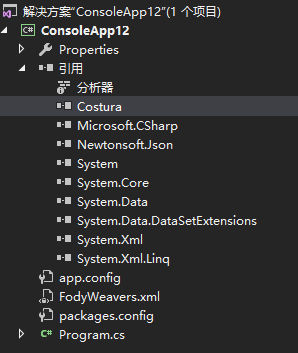
三、新建一个引用Newtonsoft.Json.dll的解决方案,这个就借用上一篇内容【[C#]使用ILMerge将源DLL合并到目标EXE(.NET4.6.2)】的例子,解决方案下载地址:
代码如下:
using System;
using System.Collections.Generic;
using System.Linq;
using System.Text;
using Newtonsoft.Json;
using Newtonsoft.Json.Linq;
namespace ConsoleApp12
{
class Program
{
static void Main(string[] args)
{
List<Person> list = new List<Person>()
{
new Person(){ ID = 1, Name = "ABC" },
new Person(){ ID = 2, Name = "XYZ" },
};
var result = JsonConvert.SerializeObject(list);
JArray jArray = JArray.Parse(result);
foreach(var item in jArray)
{
Console.WriteLine($"ID:{(int)item["ID"]},Name:{(string)item["Name"]}");
}
Console.ReadKey();
}
}
class Person
{
public int ID { set; get; }
public string Name { set; get; }
}
}
引用的Newtonsoft.Json.dll如上一张图片所示。
四、点击运行按钮,然后在bin/Debug文件夹下看能生成的文件如下:
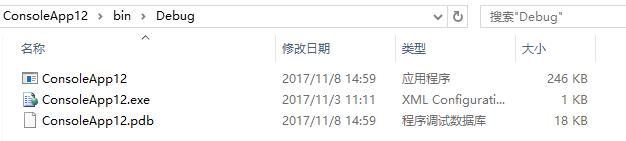
从以上图片可以看出,生成的文件没有包含Newtonsoft.Json.dll与Costura.dll没有被生成,只有三个文件。
我们可以删除ConsoleApp.exe.config及ConsoleApp12.pdb文件,留下ConsoleApp12.exe文件即可,ConsoleApp12.exe能单独运行。
五、我们可以使用ILSpy.exe查看刚才生成之后的ConsoleApp12.exe,如下图所示:

从以上可以看出,可以使用Costura.Fody将源DLL合并到目标EXE。
相关文章
- 关于.NET玩爬虫这些事
- 为什么 .NET的反射这么慢?
- 在ASP.NET Core中使用百度在线编辑器UEditor
- MVC路由自定义及视图找寻规则
- 构建高性能ASP.NET应用的12点建议
- 你了解AJAX吗?TA不是新编程语言而是WEB应用程序技术
- 从.net转型,聊聊最近一些面试,薪资和想法
- ASP.NET 5 开发者的五个阶段​​
- 让编程更轻松的 7 个 Visual Studio 扩展
- 对 ASP.NET 异步编程的一点理解
- 推荐 7 款好用的 Visual Studio 扩展
- 给ASP.NET MVC及WebApi添加路由优先级
- 10年.NET老程序员推荐的7个开发类工具
- 19 个必须知道的 Visual Studio 快捷键
- 迄今为止最全的.NET技术栈
- .NET中删除空白字符串的10大方法
- 详细的.Net并行编程高级教程--Parallel
- 如何用.NET生成二维码?
- .net程序员工作两年总结
- .NET中删除空白字符串的10大方法

